こんにちは。
ゲーム配信者さんが、「Discordのギルドに招待します。」と言う案内がある時に
- Discordってなに?
- どうやって始めるの?
と思うことがありますよね!
そこで、今回はパソコンを使ってDiscordのインストールからアカウントを作成するまでを解説して行きます。
よろしくお願いします。
Discordを始める前準備
前準備として必要なのが、下の3つです。
- メールアドレス(Gmailがおすすめです)
- 登録する時のパスワード
- ハンドルネーム(ニックネーム)
これらをあらかじめ作っておくとより早く出来ます。
当然無料で始められます。
Discordのインストールからアカウント作成までを解説
アプリはPCとスマホと両方あります。
WEBからもログインできるのですが、通話や画面共有などいろいろ出来ますので、アプリを入れるのがおすすめです。
①Discordアプリのダウンロードとインストール
PCの方は下のリンク先は、
からダウンロードしてください。

赤枠を押したらダウンロード出来ます。

上のDiscordSetup.exeが、どこにあるのかを確認しておきましょう。
今回は、下図のようにデスクトップ画面に出しました。

これで、ダウンロードが終わりました。
次にDiscordSetup.exeをダブルクリックしたらインストール開始します。
デスクトップ画面にDiscordのアイコンが出来てたらインストール完了です。
お疲れさまでした。
②Discordのアカウントを作成しましょう。
Discordのアイコンをクリックしましょう。

アカウントをお持ちの方はここからEメールアドレスとパスワードを入れてログインします。
新しくアカウントを作られる方は緑枠のアカウント「作成」をクリックしましょう。
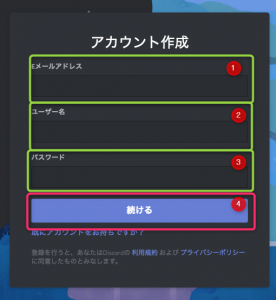
上の図の通り、
- メールアドレスを記入。
- ユーザー名を記入。
- パスワードを記入。
- 続けるを押す。
と、順番に進めていきましょう。

次に上の様な画面になりますので、緑枠の部分をクリックしてください。

この様な画面が出てきたら、山や丘の写真をクリックしてください。

山や丘の写真をクリック出来たら、赤枠の「確認」をクリックしてください。

最近はどこも厳しくなってます。
携帯の電話番号の頭の0を省いた残りをハイフンなしで入れましょう。

最初の画面が上の通りです。
何もありませんね!
お疲れさまでした。

再度入るときには、デスクトップ画面にDiscordのアイコンが出来るので、それをクリックしてください。
初期アイコンの変更
それでは、早速初期アイコンを変えてみましょう。
それだけで、超初心者な感じは無くなります。
公開サーバーには、「初期アイコンの方お断り」と言うサーバーもありますので、変えることをおすすめします。
PCの場合、画面左下の赤枠で囲んである歯車のマーク「ユーザー設定」をクリックしましょう。

上の赤枠の部分です。
それが出来たらユーザー設定の画面です。
そして赤枠の編集をクリックしてください。
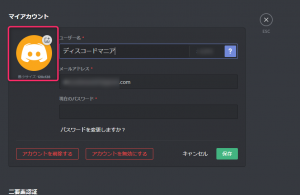
するとイラストが選べる画面が出てきますので選んで見ましょう。

上の図でしたら赤枠をクリックすると、下図のようになります。
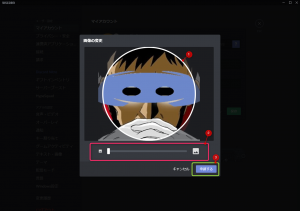
- 白丸のアイコン部分の位置を決めましょう。
- 赤枠のバーを左右に動かして大きさを決めましょう。
- それらが決まったら申請するをクリックしましょう。
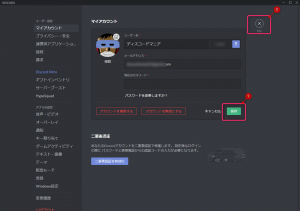
そして上図の様になりましたら、
- 保存をクリックします。
- ESCをクリックして退出する。
これで、初期アイコンの設定が終了します。
お疲れさまでした。
アイコンで困った時は?
私は拾い絵を加工して使ってますが、
- 拾い絵が無い。
- 思った絵が無い
- 自分で描けない
とお思いの貴方におすすめなのが、アイコンメーカーです。
アプリを入れなくてもWEBで完結出来ます。
簡単なので、お試しくださいね!
まとめ
Discordを始めるために今更聞きにくいところを今回は書いてみました。
①前準備として、
- メールアドレス
- パスワード
- ニックネーム
を準備しておきましょう。
②Discordのアプリをインストールして、そのままアカウントを作りましょう。
③そのときに超初心者さんから少し前に出るために、アイコンを変えることを強くおすすめします。
④アイコンにお悩みでしたらアイコンメーカーを使うと簡単に出来ます。
今回は以上となります。
コレで、貴方もDiscordの仲間です。
仲間と一緒に!
仲間を見つけて!
ゲームや雑談を楽しみましょう。
また、疑問や質問そして感想随時受け付けてます。
コメント欄に書き込んで頂ければ、とても喜びます。
Twitterもありますのでお気楽にフォローして頂けると喜びます。
@discord_mania
今後ともよろしくおねがいします。



コメント